MeeGoをインストールするためにEeePC 901をUSBで起動できるようにする #meegojp
前回の記事「MeeGoをネットブックにインスールするためにUSBメモリを用意」では、MeeGoのインストールのイメージが入ったLIVE USBを作りましたので、次はEee PC 901をUSBから起動できるようにする方法を書きます。
作ったLive USBをEee PCに差して、PCを起動(もしくは再起動)するとしたのような起動画面が出てきますので「F2」キーを押してSetup画面を呼び出します
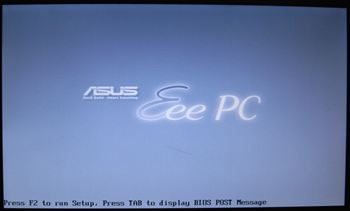
セットアップ画面で「Boot」を選び、一番上にある「Boot Device Priority」を選んで、リターンキーを押す
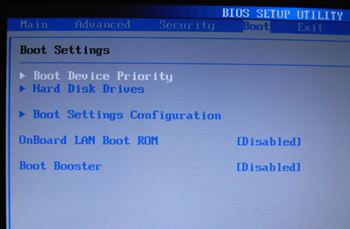
1st Boot Deviceを選んで、リターンを押すと、どのデバイスから起動するか選べるようになりますので、「USB:」と書かれたものを選んでください。

僕の場合は、ELECOMのUSBメモリー MF-AU2A04GAVを使いましたから、「USB:MF-AU2A series」と表示されているようです。
USB:以降はお使いのUSBメモリーに準じた表示になるはずです。
USBから起動できるように設定を終えたら、F10 Save and Exitを押してセーブしてPCを再起動してください。
これでUSBからPCが起動できるようになったはずです。
PCを再起動すると、USBから立ち上がり、MeeGoのインストールが可能になります

ここから先はMeeGoユーザー会の「How to MeeGo(初めて使う方へ)」のページを見てMeeGoを入れることが出来ると思います。
僕がEee PC 901を買った時は確か69,800円でしたが、今中古で買うと、26,000円なんですね...
 ASUS EeeASUS001■Eee PC901■Atom 1.6GHz/1GB/16GB/W-LAN/LINUX |
下記はMeeGoが動いたと報告されているネットブックと同等のはずのもの一覧
動作確認済みの機種はMeeGoユーザー会のMeeGo動作確認済機種を御覧ください。
 acer Aspire one D250 ダイヤモンドブラック AOD250-BK83 |
 【送料無料】 Windows 7 搭載 FOMA HIGH-SPEED対応ネットブック【リファビッシュ】acer 10.1... |
 【入学祝い/卒業祝い/就職祝い/進学祝いにお勧め!!】【DELL】Inspiron Mini9(ホワイト)セット【... |
 Lenovo IdeaPad S10e 4068AGJ (ホワイト) |
 東芝 NB100【中古パソコン】【中古】【0511SALE】 |


